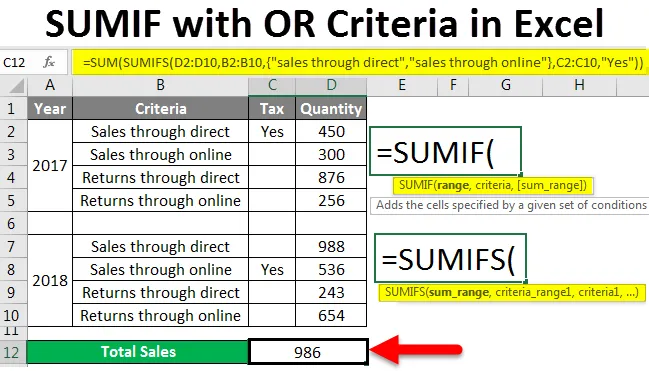
SUMIF met OF (inhoudsopgave)
- SUMIF met OF in Excel
- Hoe SUMIF te gebruiken met OF in Excel?
SUMIF met OF-functie in Excel
SUMIF is een van de functies die erg handig is om de totalen van vergelijkbare waarden te vinden. Het verkort de tijd dat we met een grote hoeveelheid gegevens werken en de som van waarden van vergelijkbare aardgegevens moeten berekenen. SUMIF is een combinatie van SOM- en IF-functies. SUMIF-functie voert SOM (optellen) uit wanneer de IF-voorwaarde voldoet. Het is heel gemakkelijk aan te brengen.
Syntaxis van de SUMIF-functie
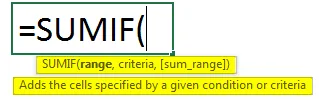
- Bereik - Een cellenbereik waarop de criteria of voorwaarde moeten worden toegepast. Het bereik kan ook een nummer, celverwijzingen en namen bevatten.
- Criteria - Het is de voorwaarde in de vorm van een getal, uitdrukking of tekst die bepaalt welke cellen worden toegevoegd.
- Sum_range - Dit zijn werkelijke cellen die moeten worden opgeteld. Indien weggelaten, worden cellen die in een bereik zijn opgegeven, gebruikt.
Hoe SUMIF met OF-criteria in Excel te gebruiken?
Laten we begrijpen hoe we SUMIF met OF-functie in Excel kunnen gebruiken met behulp van enkele voorbeelden.
U kunt deze SUMIF met OF Excel-sjabloon hier downloaden - SOMIF met OF Excel-sjabloonSAMENVATTING met OF - Voorbeeld # 1
Overweeg een tabel met de verkoopgegevens van bedrijven A, B en C voor producten X, Y en Z.
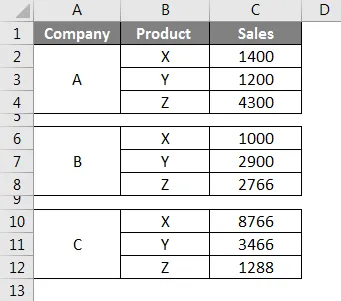
In de bovenstaande screenshot kunnen we de verkoop van producten X, Y en Z zien. Nu moeten we de som van de verkopen van X berekenen in alle drie de bedrijven A, B en C.
Selecteer eerst een cel waar we de resultaten van de som van 'X'-verkopen willen, pas dan de functie toe en selecteer het bereik.
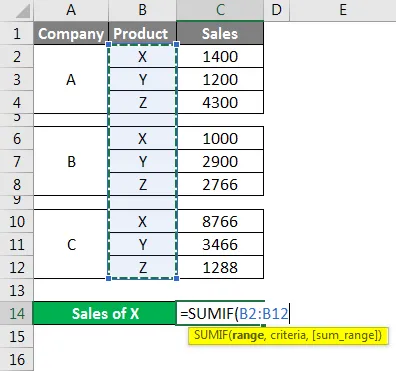
Hier is het bereik van B2 tot B12, dus selecteer dat bereik, dan kiest de functie automatisch B2: B12 zoals weergegeven in de bovenstaande screenshot. Zodra het bereik is gekozen, geeft u de komma volgens de syntaxis. Geef hier later de "Criteria" Criteria is "X" omdat we de SOM van X productverkopen willen vinden, dus X en nogmaals komma.
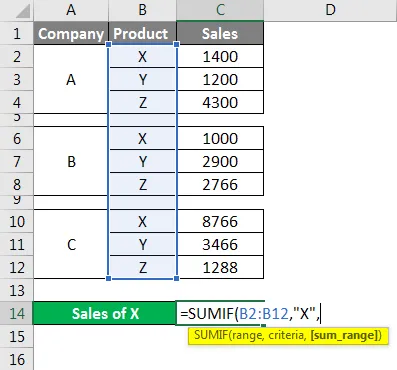
Als laatste moeten we de som_bereik selecteren , hier is de omzet het bereik dat we moeten toevoegen wanneer het product X is, vandaar het verkoopbereik van C2: C12, zoals weergegeven in de onderstaande screenshot.
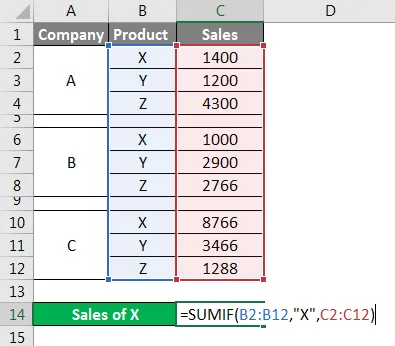
De som van de omzet van X over alle drie de bedrijven is 11166.
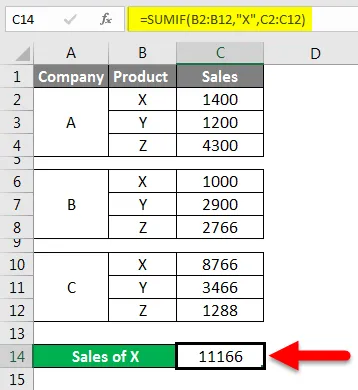
Evenzo kunnen we ook de verkoop van Y en Z vinden.
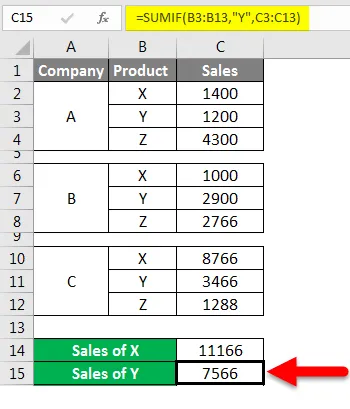
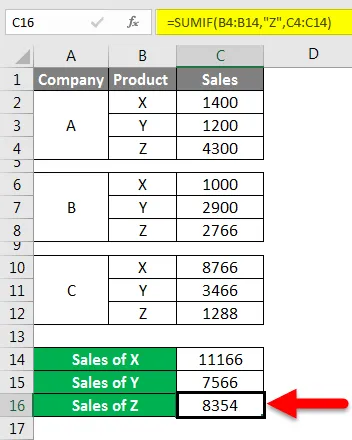
Zorg ervoor dat u de komma's en een dubbele kolom gebruikt voor criteria, anders geeft de formule een foutmelding. Normaal werkt SUMIF op de logica EN daarom is het de reden dat waar ooit de criteria overeenkomen de toevoeging wordt uitgevoerd en de resultaten worden geretourneerd.
Door normale SUMIF te gebruiken, kunnen we SOM-bewerking voor slechts enkele criteria uitvoeren. Als we OF-logica gebruiken, kunnen we SOM-berekening uitvoeren voor dubbele criteria.
Voor het gebruik van OF-logica moeten we SUMIFS gebruiken in plaats van SUMIF omdat SUMIF kan presteren met enkele criteria, maar SUMIFS kan presteren op meerdere criteria volgens onze vereiste.
SAMENVATTING met OF - Voorbeeld # 2
Nu zullen we een kleine tabel bekijken met gegevens over verkoop en inkomsten via online en direct zoals hieronder.
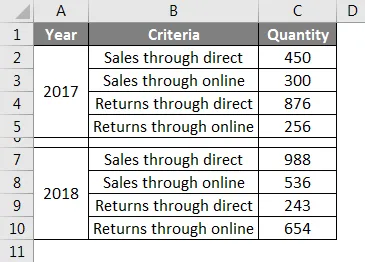
Onze taak is het berekenen van de totale waarde van verkopen, of dit nu via directe of online gebeurt. Nu zullen we de SUMIFS-formule toepassen om de totale omzet te vinden.
Het is een beetje anders dan de SOMMAL, want in deze eerste zullen we het sombereik selecteren. Sombereik betekent hier de kolom waar de waarden beschikbaar zijn om optelling of som uit te voeren.
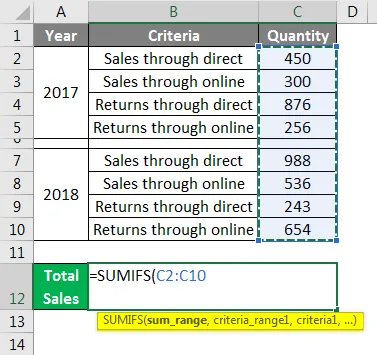
Bekijk de bovenstaande screenshot, de hoeveelheid is de kolom die we moeten toevoegen en selecteer daarom de cellen van C2 tot C10 als sombereik. De volgende stap is de selectie van criteria_bereik1.
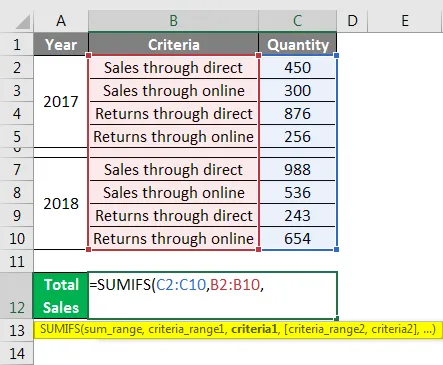
Criteria zijn hier “Verkoop via directe” en “Verkoop via online”, daarom moeten we de kolom B-gegevens selecteren van B2 tot B10.
Later moeten we Criteria1 en vervolgens criteria _range2, criteria 2 geven, maar hier zullen we een kleine wijziging aanbrengen. We geven criteria1 en criteria2 in een accolade zoals een array.
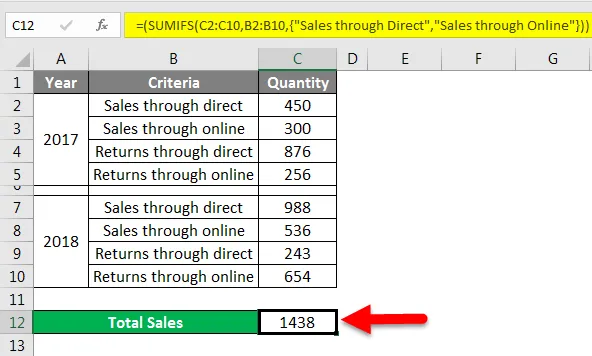
Zie we hebben het resultaat als 1438 laten we controleren of het het totaal correct heeft gekozen of niet. Pas een filter toe en filter alleen verkopen via directe en verkoop via online en selecteer de volledige hoeveelheid en bekijk het totaal onderaan het scherm. Bekijk het onderstaande screenshot, ik heb de telling en som van de waarden gemarkeerd.

Het totaal zou dus 2274 moeten zijn, maar we hebben het resultaat als 1438. Hoe dan deze 1438 komt en welke som dit is.
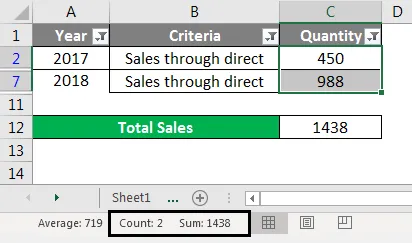
Bekijk de bovenstaande screenshot dat 1438 de totale verkoop is voor verkopen via directe verkoop. De formule heeft de verkoop niet via online geplukt omdat we de formule in een ander formaat hebben gegeven dat op een array lijkt. Dus als we nog een SOM-formule aan SUMIFS toevoegen, worden beide criteria toegevoegd.
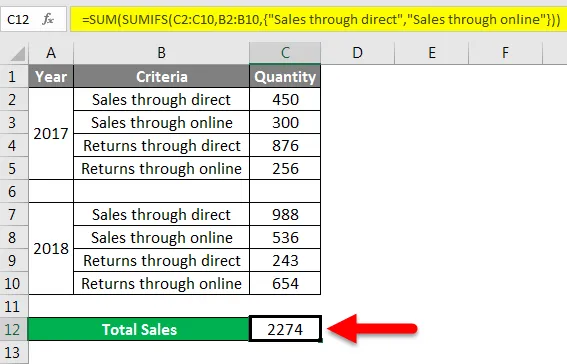
Bekijk de formule in de bovenstaande screenshot nog een SOM toegevoegd aan de SUMIF en het resultaat is 2274.
Ik zal uitleggen waarom we een andere SOM-functie hebben gebruikt en hoe deze werkt. Toen we SUMIFS-functie gaven met twee criteria, zoals in de vorm van een array, zal het de som van de verkopen via direct en online afzonderlijk berekenen. Om de som van beide te krijgen, hebben we een andere SOM-functie gebruikt die de som van twee verkopen toevoegt. Als we nog een criterium willen toevoegen, kunnen we dit in dezelfde formule toevoegen.
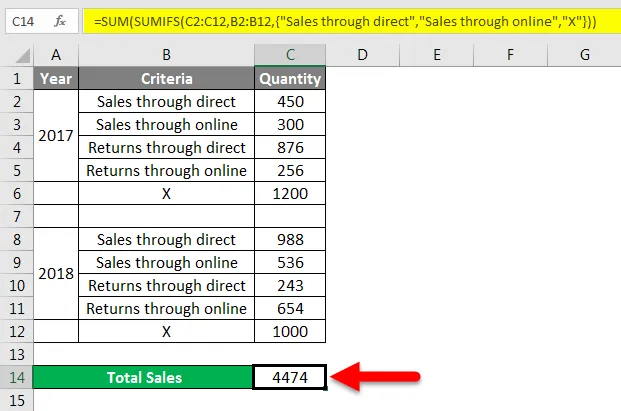
Bekijk de formule die we zojuist hebben toegevoegd de criteria X tussen de accolades van een array en het toegevoegd de hoeveelheid X aan de bestaande som hoeveelheid.
Als u alleen SUMIF wilt gebruiken en geen SUMIFS wilt gebruiken, past u de formule op de onderstaande manier toe.
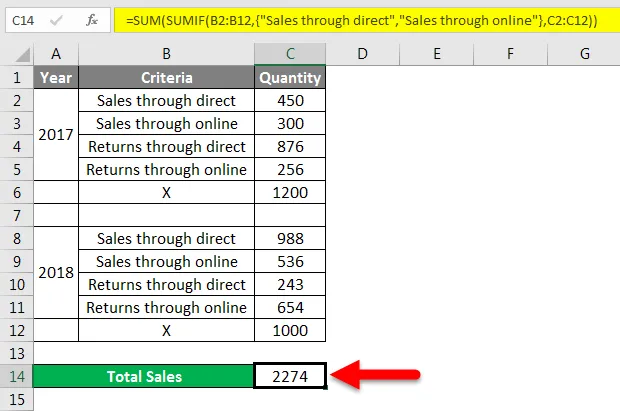
Bekijk de formule in de bovenstaande schermafbeelding. In dit geval gaven we eerst het criteriabereik en vervolgens criteria1 en criteria2 en het laatste sombereik.
Als we een som op basis van twee kolommen willen uitvoeren, overweeg dan dezelfde gegevens die we tot nu toe hebben gebruikt. We moeten nog een kolom toevoegen die "Belasting" wordt genoemd, zoals hieronder. Er is een opmerking 'ja' onder de kolom BELASTING.
Nu is het de taak om de som van de hoeveelheid te berekenen voor de verkoop via directe verkoop en online verkoop die "Ja" heeft onder de kolom belasting.
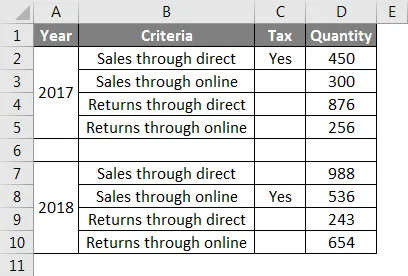
Pas de formule toe zoals weergegeven in de onderstaande schermafbeelding om de som van de verkopen te krijgen met 'Ja' in de kolom Belasting.
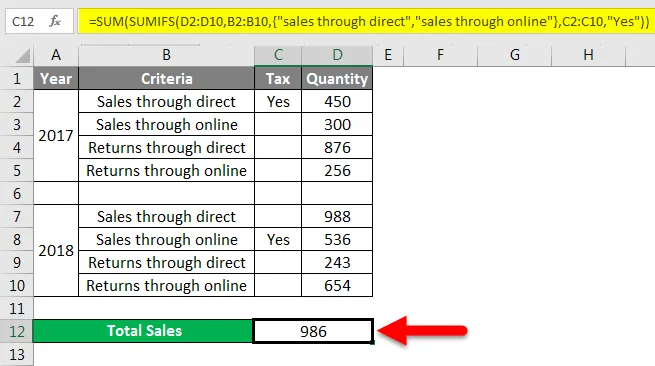
Voeg na de normale SUMIFS-formule gewoon een ander criteriabereik toe, dat is het belastingkolombereik C2 tot C10 en geef de criteria "Ja" in dubbele aanhalingstekens.
Nu controleert de formule op criteria 1 met ja en criteria 2 met ja en voegt de resultaten van beide toe.
Dingen om te onthouden over SUMIF met OR
- SUMIF volgt de EN-logica, wat betekent dat het een extra bewerking uitvoert als de criteria overeenkomen.
- SUMIFS volgen de OR- en AND-logica, dat is de reden dat we meerdere criteria tegelijk kunnen uitvoeren.
Aanbevolen artikelen
Dit is een handleiding voor SUMIF met OF in Excel. Hier bespreken we hoe u SUMIF met OF-criteria in Excel kunt gebruiken, samen met praktische voorbeelden en een downloadbare Excel-sjabloon. U kunt ook onze andere voorgestelde artikelen doornemen–
- Handleiding voor SUMIF-functie in Excel
- Gemiddelde formule in Excel
- Hoe de Excel AVERAGEIF-functie te gebruiken?
- Handleiding voor OF-functie in Excel